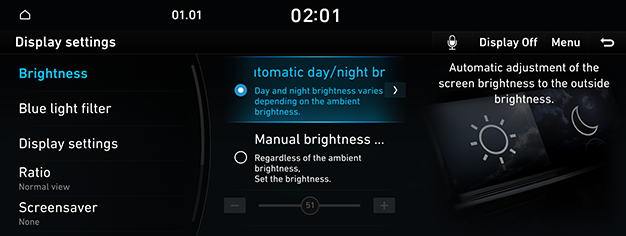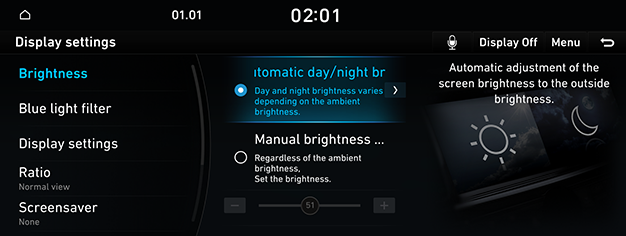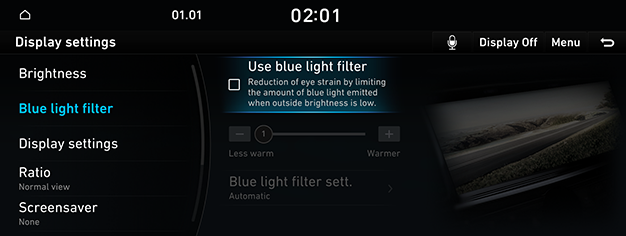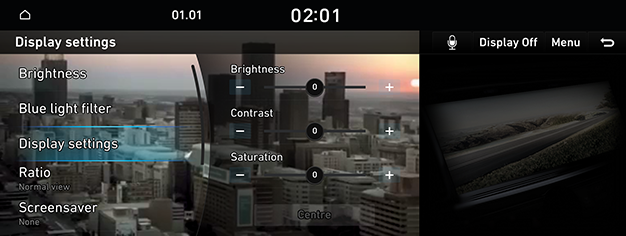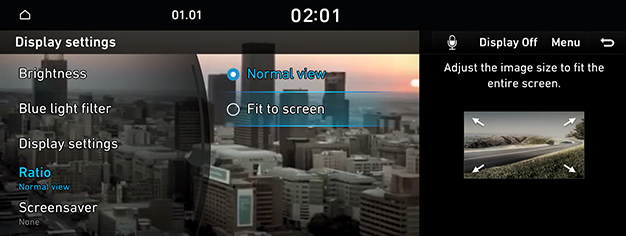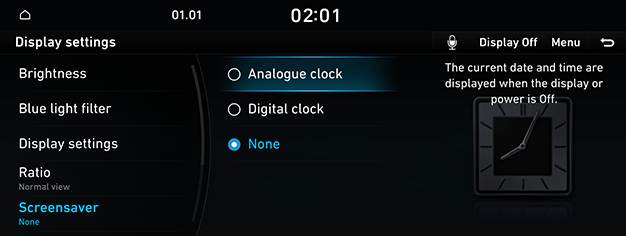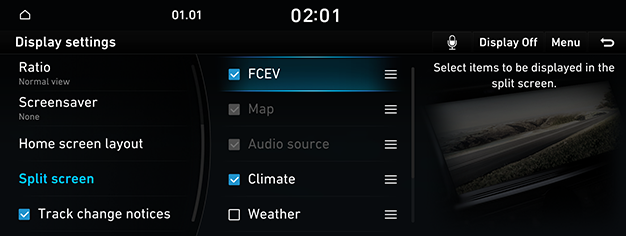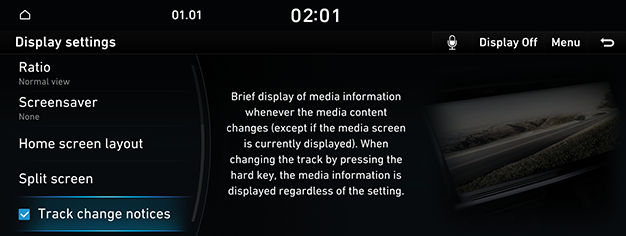Ρυθμίσεις οθόνης
Οι εικόνες που εμφανίζονται σε αυτό το σύστημα ενδέχεται να διαφέρουν από τις πραγματικές.
Μετάβαση στην οθόνη ρυθμίσεων οθόνης.
Στην αρχική οθόνη, πατήστε [Settings] > [Display].
|
|
Εμφανίζεται η οθόνη ρυθμίσεων οθόνης.
Φωτεινότητα
- Στην οθόνη ρυθμίσεων οθόνης, πατήστε [Brightness].
|
|
- Επιλέξτε τα στοιχεία που θέλετε.
Blue light filter
Μειώνει την καταπόνηση των ματιών περιορίζοντας την ποσότητα του μπλε φωτός που εκπέμπεται όταν η εξωτερική φωτεινότητα είναι χαμηλή.
- Στην οθόνη ρυθμίσεων οθόνης, πατήστε [Blue Light Filter].
|
|
- Πατήστε το στοιχείο που θέλετε.
- [Use blue light filter]: Ενεργοποιεί το φίλτρο μπλε φωτός.
- [Blue light filter sett.]: Ρυθμίζει το χρόνο ενεργοποίησης του φίλτρου μπλε φωτισμού.
Έλεγχος οθόνης
Κατά την αναπαραγωγή βίντεο, μπορείτε να ρυθμίσετε φωτεινότητα/αντίθεση/κορεσμό.
- Κατά την αναπαραγωγή βίντεο, πατήστε [Display settings].
|
|
- Ρυθμίστε τα επιθυμητά στοιχεία.
Αναλογία πλευρών
Μπορείτε να επιλέξετε το μέγεθος οθόνης βίντεο που προτιμάτε για να απολαμβάνετε βίντεο με ρεαλιστική απόδοση.
- Κατά την αναπαραγωγή βίντεο, πατήστε [Ratio].
|
|
- Επιλέξτε το στοιχείο που θέλετε.
Προστασία οθόνης
Επιλογή του συνόλου εικόνων που θα εμφανίζονται στην οθόνη όταν το σύστημα απενεργοποιείται.
- Στην οθόνη ρυθμίσεων οθόνης, πατήστε [Screensaver].
|
|
- Επιλέξτε το στοιχείο που θέλετε.
Αρχική οθόνη
- Στην οθόνη ρυθμίσεων οθόνης, πατήστε [Home screen layout].
|
|
- Πατήστε [Edit].
- Πατήστε παρατεταμένα ένα στοιχείο για να το μεταφέρετε σε άλλη θέση.
Διαιρεμένη οθόνη
- Στην οθόνη ρυθμίσεων οθόνης, πατήστε [Split Screen].
|
|
- Επιλέξτε το στοιχείο που θέλετε.
Ειδοποιήσεις αλλαγής τροχιάς
Εμφανίζει για λίγο πληροφορίες μέσων όταν αλλάζει το περιεχόμενο, εκτός από τις οθόνες αναπαραγωγής πολυμέσων.
Στην οθόνη ρυθμίσεων οθόνης, πατήστε [Track change notices].
|
|